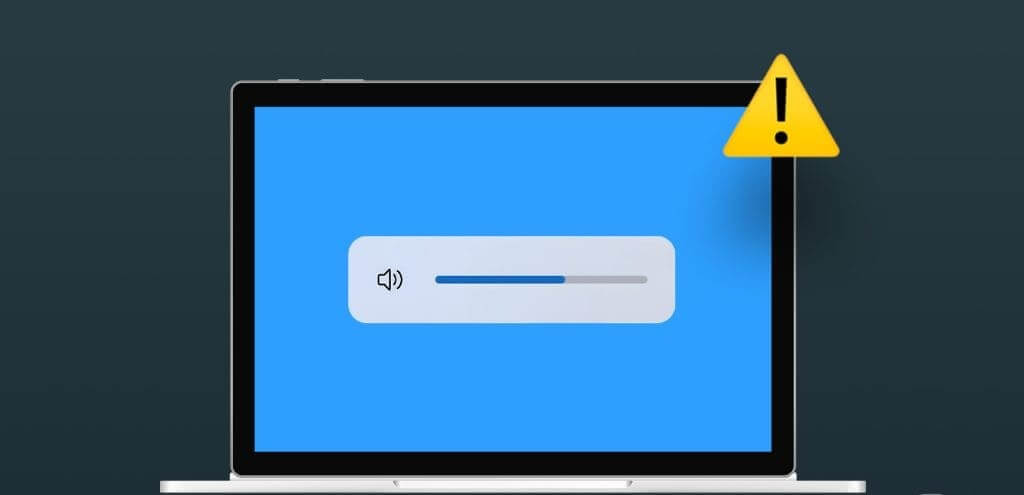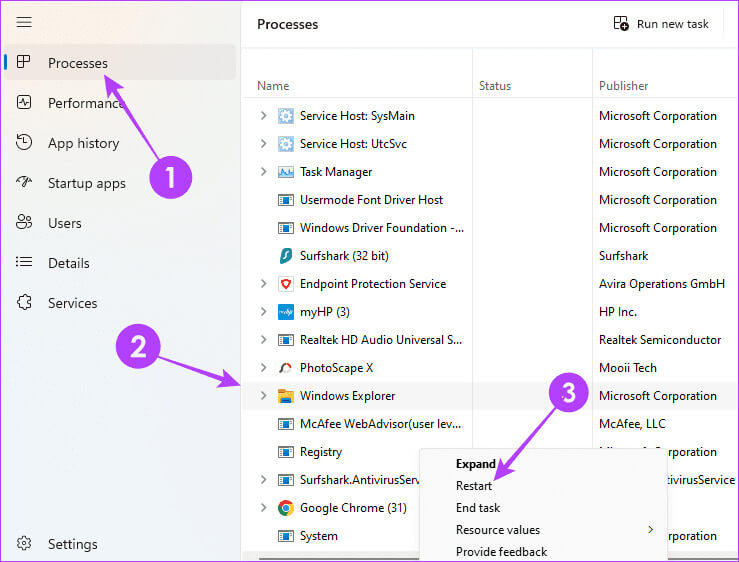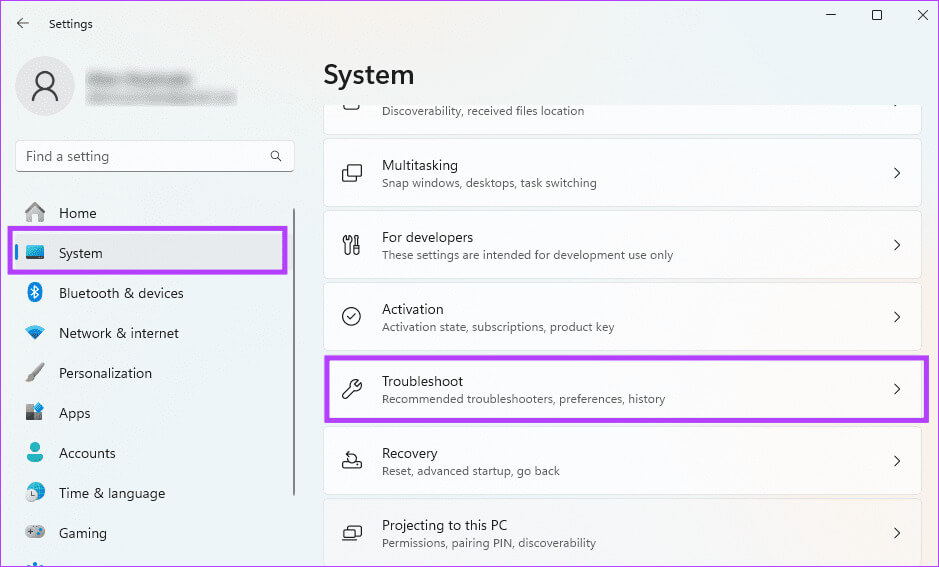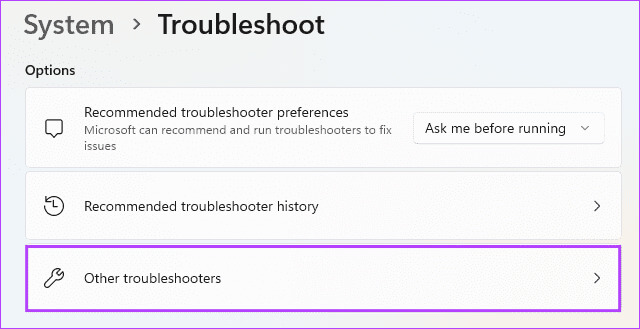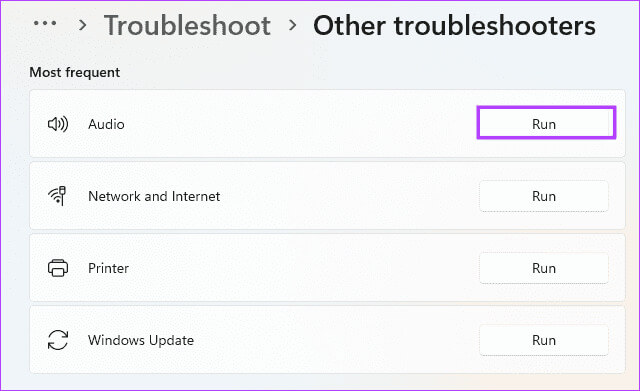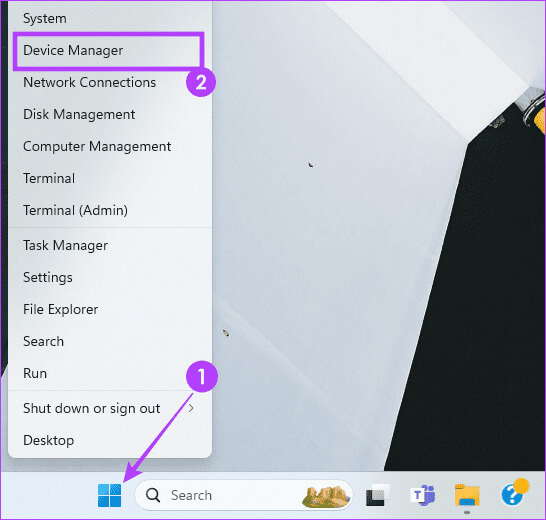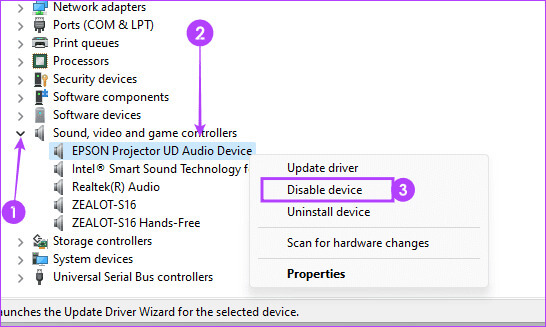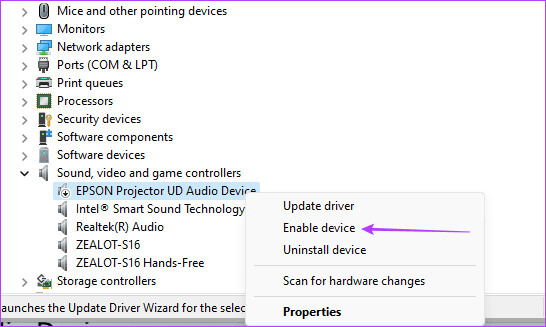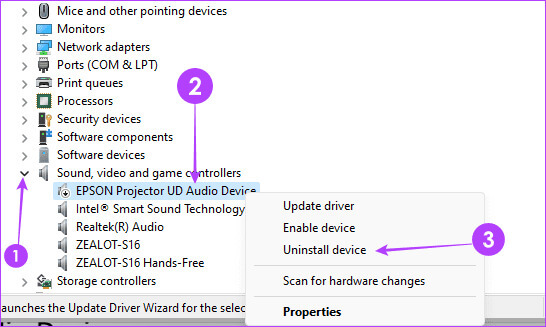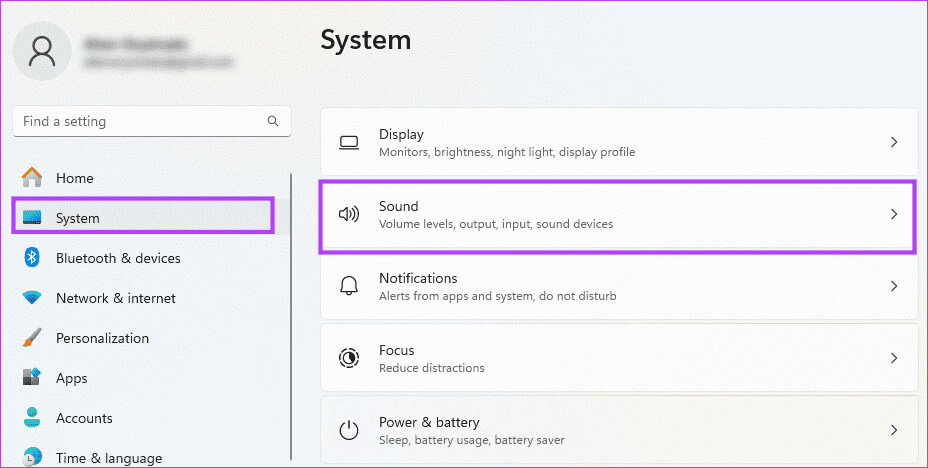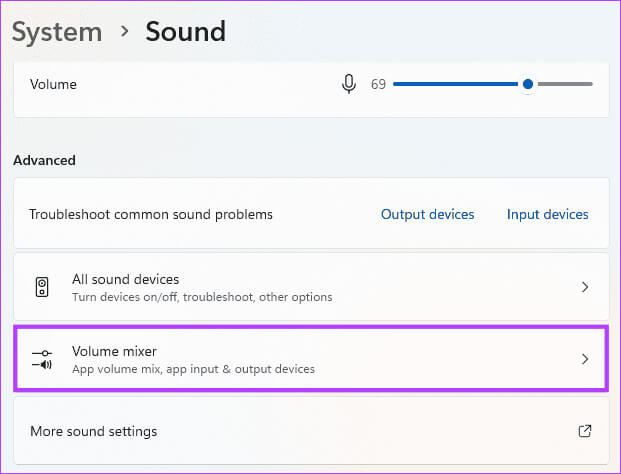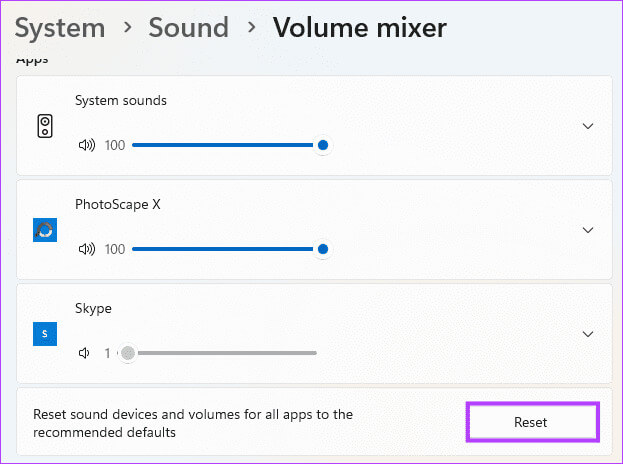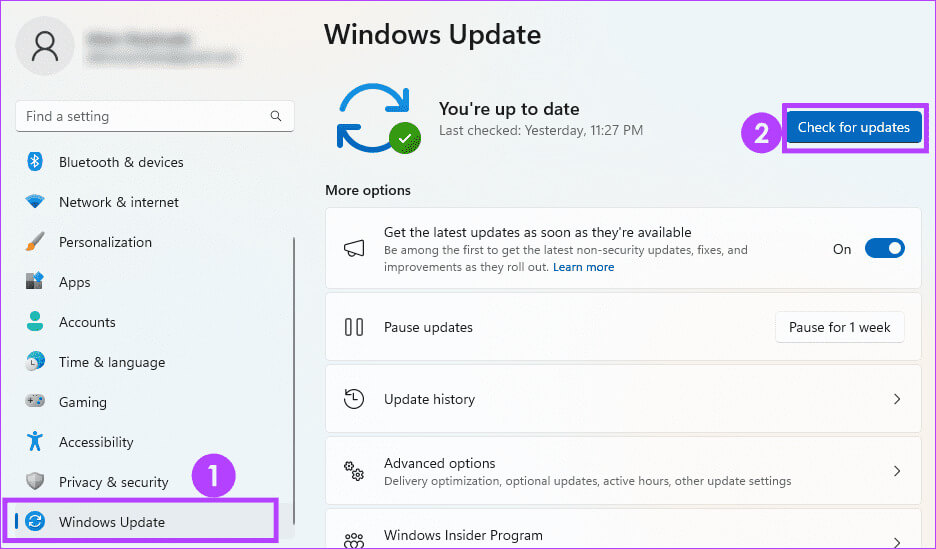Die 8 wichtigsten Fehlerbehebungen für das Problem, dass der Lautstärkeregler von Windows 11 auf dem Bildschirm hängen bleibt
Der Lautstärkeregler in Windows 11 erscheint auf dem Bildschirm, wenn Sie die Lautstärke über die Tastatur erhöhen oder verringern. Es erscheint nur für ein paar Sekunden und verschwindet dann automatisch vom Bildschirm. In seltenen Fällen kann es jedoch vorkommen, dass der Lautstärkeregler von Windows 11 auf dem Bildschirm hängen bleibt.
Aber keine Sorge. Im Folgenden haben wir das Problem mit dem Lautstärkeregler in Windows 11 entdeckt und die effektivsten Lösungen bereitgestellt. Folgen.
1. Starten Sie den Windows-Explorer neu
Wenn Sie den Windows Explorer neu starten, setzt Ihr Computer explorer.exe zurück, den Prozess, der für die Verwaltung von Elementen der Benutzeroberfläche verantwortlich ist. Da der Lautstärkeregler ein Element der Benutzeroberfläche ist, können durch dieses Zurücksetzen kleinere Störungen behoben werden, die das Problem verursachen. Führen Sie die folgenden Schritte aus, um den Windows Explorer neu zu starten.
Schritt 1: Öffnen Aufgabenmanagement Durch Drücken der Tasten Strg + Umschalt + Esc.
Schritt 2: Klicken Sie auf die Registerkarte "Prozesse" Klicken Sie links mit der rechten Maustaste Windows Explorer, Dann klick "Neustart".
3: Überprüfen Sie, ob der Fehler dadurch behoben wurde. Wenn nicht, fahren Sie mit der nächsten Lösung fort.
2. Starten Sie den Computer neu
Durch einen Neustart des Systems werden alle Dienste und Prozesse heruntergefahren, wodurch vorübergehende Störungen und Fehler effektiv behoben werden. Interessanterweise haben uns viele unserer Leser nach einer Lösung gefragt, um die Lautstärke auf Windows-Computern effektiv zu senken. Ein Neustart Ihres Computers kann ebenfalls zur Behebung dieses Problems beitragen. Überprüfen Sie nach dem Starten des Computers, ob noch welche vorhanden sind Größenprobleme. Wenn dies der Fall ist, fahren Sie mit anderen Korrekturen fort.
3. Führen Sie die Audio-Fehlerbehebung aus
Windows 11 wird mit einer Sound-Fehlerbehebung geliefert. Dieses Tool scannt das System effektiv auf alle audiobezogenen Fehler. Das Problem wird behoben oder es werden Empfehlungen zur Fehlerbehebung gegeben. Sie können dieses Tool mit den folgenden Schritten ausführen.
Schritt 1: einschalten Windows 11-Einstellungen durch Drücken Windows + ich.
Schritt 2: Klicken Sie auf Option Das System Wählen Sie dann im linken Bereich aus Finde die Fehler und behebe sie auf der Linken.
3: Klicken Andere Fehlerbehebungen und Fixes.
Schritt 4: Drück den Knopf "Beschäftigung" Zur Audio-Fehlerbehebung.
Schritt 5: Folgen Sie dem Assistenten, um den Vorgang abzuschließen und zu bestätigen Beheben Sie ein Problem mit der Bildlaufleiste Lautstärke.
4. Deaktivieren Sie das Audiogerät und aktivieren Sie es erneut
Eine weitere Möglichkeit, das Problem zu beheben, dass der Lautstärkeregler nicht verschwindet, besteht darin, Ihr Audiogerät zu deaktivieren und wieder zu aktivieren. Dieser Fix ist sehr effektiv, da er alle damit verbundenen Prozesse zurücksetzt, einschließlich derjenigen, die sich auf den Lautstärkeregler beziehen. Befolgen Sie die folgenden Schritte.
Schritt 1: Rechtsklick-Menü "Anfang" Und klicken Sie "Gerätemanager".
Schritt 2: Erweitern Sie eine Kategorie „Sound-, Video- und Gamecontroller“, klicken Sie mit der rechten Maustaste auf Ihr Audiogerät und klicken Sie dann auf Gerät deaktivieren.
3: Bestätigen Sie deine Entscheidung.
Schritt 4: Klicken Sie mit der rechten Maustaste auf Ihr Audiogerät und klicken Sie dann auf Gerät aktivieren.
Schritt 5: Stellen Sie sicher, dass die Lösung funktioniert, oder gehen Sie zu Andere Lösung.
5. Installieren Sie Ihr Audiogerät neu
Wenn die erneute Aktivierung nicht funktioniert, sollten Sie versuchen, das Gerät neu zu installieren. Befolgen Sie die folgenden Schritte.
Schritt 1: Rechtsklick-Menü "Anfang" Und klicken Sie "Gerätemanager".
Schritt 2: Erweitern Sie eine Kategorie „Audio-, Video- und Gamecontroller“, klicken Sie mit der rechten Maustaste auf Ihr Audiogerät und klicken Sie auf Deinstallieren Sie das Gerät, und bestätigen Sie Ihre Auswahl.
3: Starten Sie Ihren Computer neu und Sie sollten es tun Installieren Sie das Gerät automatisch neu. Wenn Sie fertig sind, schauen Sie es sich an Reparaturerfolg.
6. Setzen Sie die Toneinstellungen auf die Standardwerte zurück
Wenn Sie die Toneinstellungen zurücksetzen, können Sie möglicherweise das Problem mit dem feststeckenden Lautstärkeregler beheben, da durch das Zurücksetzen widersprüchliche Konfigurationen behoben, beschädigte Einstellungen entfernt und Softwareinterferenzen beseitigt werden.
Schritt 1: Klicke auf Windows + I Öffnen Einstellungen.
Schritt 2: tippen Sie auf Das System im rechten Bereich, und klicken Sie dann auf der Klang rechts.
3: Scrolle nach unten und tippe auf Volumenmischer.
Schritt 4: klicktaste Zurücksetzen.
Schritt 5: Bestätigen Sie abschließend, dass der Fix funktioniert, oder wechseln Sie zu einer anderen Lösung.
7. Windows-Update
Wenn keine der oben genannten Lösungen den festsitzenden Lautstärkeregler beheben kann, sollten Sie Ihr Betriebssystem aktualisieren. Windows-Updates enthalten häufig Fehlerbehebungen und beheben in den meisten Fällen kleinere Windows-Probleme. Befolgen Sie die folgenden Schritte.
Schritt 1: Öffne eine App die Einstellungen durch Drücken Windows + ich.
Schritt 2: Klicken Windows Update unten links und klicken Sie dann rechts auf die Schaltfläche „Nach Updates suchen“.
3: Laden Sie die Updates und installieren diese, Starten Sie Ihren Computer neu und stellen Sie sicher, dass das Problem mit dem Lautstärkeregler behoben ist.
8. Führen Sie einen Malware-Scan durch
Das Scannen auf Malware ist eine großartige Option, wenn der Lautstärkeregler nicht verschwindet. Es ist auch bei anderen verwandten Problemen wirksam, z. B. bei nicht funktionierenden Lautstärke-Hotkeys. Dies liegt daran, dass Malware häufig die Ursache für abnormales Computerverhalten ist. Sie können verwenden Windows Defender-Scan Integrierte Virenentfernung.
Versuchen Sie nach Abschluss des Scanvorgangs erneut, das Volume zu starten, und prüfen Sie, ob das Problem behoben ist.
Stellen Sie den Lautstärkeregler wieder auf die entsprechende Funktion ein
Auch wenn der Lautstärkeregler klein und unbedeutend erscheint, kann er Ihnen die Freude an der Nutzung Ihres Computers nehmen, wenn er auf dem Bildschirm hängen bleibt. Die von uns gefundenen Lösungen sollen ihnen wieder ihre ordnungsgemäße Funktion zurückgeben.
Konnten Sie das Problem, dass der Lautstärkeregler von Windows 11 auf dem Bildschirm hängen blieb, erfolgreich beheben? Sagen Sie uns in den Kommentaren unten, welche Lösung funktioniert hat.